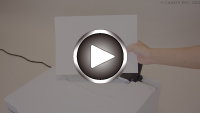Fotoğraf Kağıdı/Düz Kağıt Yükleme
-
Kağıdı hazırlayın.
Kağıdın kenarlarını hizalayın. Kağıt kıvrılmışsa düzeltin.
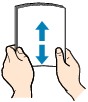
 Not
Not-
Yüklemeden önce kağıtların kenarlarını düzgün bir şekilde hizalayın. Kağıtların kenarları hizalanmadan yüklenmesi, kağıt sıkışmasına neden olabilir.
-
Kağıt kıvrılmışsa, köşelerinden tutun ve tamamen düzleşene kadar bu köşeleri aksi yönde kıvırın.
Kıvrılmış kağıtları ele alma hakkında daha fazla bilgi için Kağıt Lekelenmiş/Yazdırılan Yüzey Çizilmiş/Mürekkep Lekeleri/Kağıt Kıvrılması bölümünde Kontrol 3'e bakın.
-
Photo Paper Plus Semi-gloss SG-201 kullanıldığında, sayfa kıvrılmışsa bile, bu durumda bir kerede bir sayfa yükleyin. Düzleştirmek için kağıdı rulo yaparsanız bu kağıt yüzeyinde çatlaklara neden olabilir ve baskı kalitesini düşürebilir.
-
-
Kağıt desteğini (A) açın.
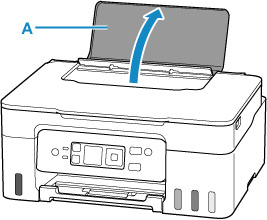
-
Her iki kağıt kılavuzunu açmak için sağ kağıt kılavuzunu (B) kaydırın.
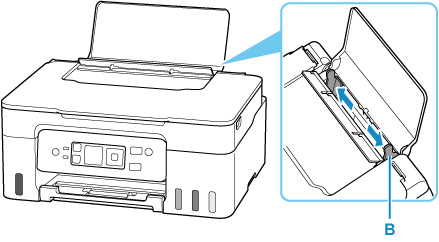
-
Kağıt destesini dikey olarak YAZDIRMA TARAFI YUKARI BAKACAK ŞEKİLDE yükleyin.
Kağıt yüklendikten sonra, LCD ekranda arka tepsi için kağıt ayarı onay ekranı görüntülenir.
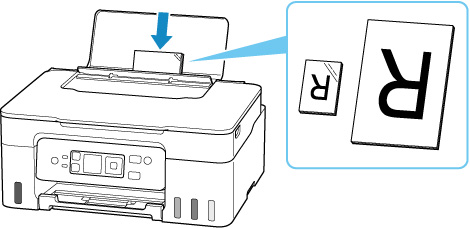
 Önemli
Önemli-
Kağıdı her zaman dikey olarak (C) yerleştirin. Kağıdın yatay yönde yüklenmesi (D) kağıt sıkışmalarına neden olabilir.
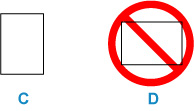
 Not
Not-
Uzun kağıt yüklerken kağıt ucunun besleme yuvasındakiiç bölüme uyduğundan emin olun. Kağıdın ağırlığına bağlı olarak, ön kenar kalkabilir ve yazdırma kayabilir. Arka tepsiden dışarıya çıkan kısmı tutarak kağıdın ön kenarının kalkmadığından emin olun.

-
-
Sağ kağıt kılavuzunu kaydırın ve kılavuzları kağıt destesinin her iki kenarıyla hizalayın.
Kağıt kılavuzlarını kağıtlara doğru gereğinden fazla kaydırmayın. Yoksa kağıt düzgün beslenmeyebilir.
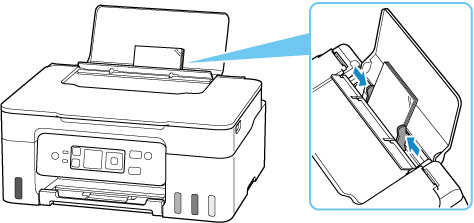
 Not
Not-
Yerleştirme sınırını (E) aşacak kadar kağıt yerleştirmeyin.
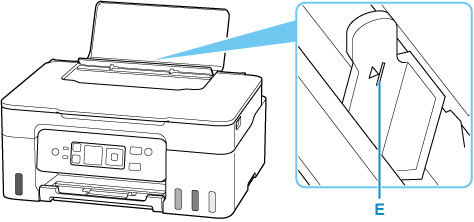
-
-
LCD ekrandaki sayfa boyutu ve ortam türü arka tepsiye yüklü kağıdın boyutu ve türüyle aynıysa OK öğesini seçin.
Değilse, yüklenen kağıdın boyutuna ve türüne göre ayarlamak için Değiştir (Change) öğesini seçin.
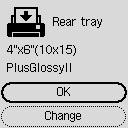
 Not
Not-
Kağıt ayarını onaylama ekranını gizlemek için Kağıt değişimini denetleyin (Check paper replacement) bölümüne bakın.
-
-
Kağıt çıkış tepsisini (F) çekerek açın ve çıkış tepsisi uzantısını (G) açın.
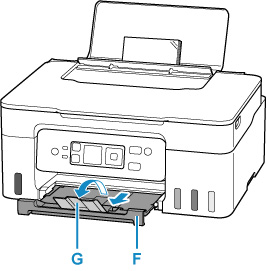
 Not
Not
-
Fotoğrafların en iyi şekilde ve belgelere uygun olarak yazdırılması için yüzeyinde özel kaplamaya sahip kağıt gibi çeşitli kağıt türleri vardır. Her ortam türü için mürekkebin nasıl kullanıldığı ve püskürtüldüğü, püskürtme ucu ile aradaki mesafe gibi önceden tanımlanmış belirli ayarlar mevcuttur. Böylece, ilgili türe en iyi görüntü kalitesi ile yazdırabilirsiniz. Yanlış kağıt ayarları, çıktı renginin kalitesini azaltabilir veya yazdırılan yüzeyi çizebilir. Çıktıda bulanıklık veya renk dağılımında eşitsizlik fark ederseniz, baskı kalitesi ayarını artırın ve yeniden deneyin.
-
Bu yazıcı, yanlış yazdırmayı önlemek için arka tepsiye yüklü kağıdın ayarlarının kağıt ayarlarıyla eşleşip eşleşmediğini algılama işlevine sahiptir. Yazdırmadan önce, kağıt ayarlarına göre yazdırma ayarlarını yapın. Bu işlev etkinleştirildikten sonra, bu ayarlarla eşleşme sağlanmıyorsa yanlış yazdırmayı önlemek için bir hata mesajı görüntülenir. Bu hata mesajı görüntülendiğinde kağıt ayarlarını kontrol edin ve düzeltin.
-
Uzun kağıda yazdırırken, elinizle çıkış kağıdını destekleyin ya da yazıcıyı kağıdın düşmeyeceği bir yerde kullanın. Kağıt düşerse, yazdırılan taraf kirlenebilir veya çizilebilir. Ayrıca, kağıtları elle desteklerken, yazdırma sırasında kağıdı zorla çekmediğinizden emin olun.